Das Open-Source-Attribut von MongoDB als Datenbanksoftware ist es ein idealer Kandidat für fast jedes datenbankbezogene Projekt. Seine Popularität liegt in seiner Umarmung von NoSQL dokumentenorientierte Datenbanken.
Während relationale Datenbanken die Verwendung von Tabellen und Zeilen zum Speichern von Daten umfassen, ist MongoDB bevorzugt die Verwendung von JSON-ähnlichen Dokumenten, die zusätzlich die Implementierung dynamischer Schemas unterstützen.
Die Merkmale Skalierbarkeit und Entwicklerflexibilität von MongoDB machen es zu einem lohnenswerten Installationskandidaten für RHEL 8 basierte Distributionen wie CentOS , Rocky und AlmaLinux .
Bevor wir uns weiter mit diesem Beitrag befassen, ist es erwähnenswert, dass die MongoDB Datenbankserver-Release existiert in zwei Editionen. Wir haben den MongoDB Enterprise Server und der MongoDB Community Server (Open-Source).
Installieren von MongoDB in RHEL-basiertem Linux
Da wir uns auf die Installation und Konfiguration von MongoDB Community Server konzentrieren werden , stellen Sie zunächst sicher, dass Sie ein Sudoer-Benutzer mit Berechtigungen sind oder Root-Benutzerzugriff auf Ihr System haben.
Fahren Sie danach fort und aktualisieren Sie Ihr System.
$ sudo dnf update
Regelmäßige Systemupdates ermöglichen Ihrem Betriebssystem ein besseres Leistungsspektrum.
Als nächstes müssen wir MongoDB GPG Key hinzufügen und Repository-Eintrag zum System, um die neueste Version von MongoDB zu installieren.
$ sudo vi /etc/yum.repos.d/mongodb.repo OR $ sudo nano /etc/yum.repos.d/mongodb.repo
Füllen Sie es mit den folgenden vorgeschlagenen Daten aus.
[mongodb-org-5.0] name=MongoDB Repository baseurl=https://repo.mongodb.org/yum/redhat/8Server/mongodb-org/5.0/x86_64/ gpgcheck=1 enabled=1 gpgkey=https://www.mongodb.org/static/pgp/server-5.0.asc
Wir müssen jetzt zum zweiten Mal ein Systemupdate durchführen, damit dieser neue Repository-Eintrag erkannt wird.
$ sudo dnf update
Wir können jetzt die Installation der MongoDB durchführen Datenbankserver durch den folgenden Befehl.
$ sudo dnf install mongodb-org -y
Bei der Installation des Datenbankpakets werden auch andere MongoDB-Abhängigkeiten berücksichtigt, wie im folgenden Screenshot hervorgehoben. Der Installationsvorgang kann einige Zeit in Anspruch nehmen. Seien Sie daher geduldig damit, da möglicherweise auch alle Schritte überprüft werden müssen.
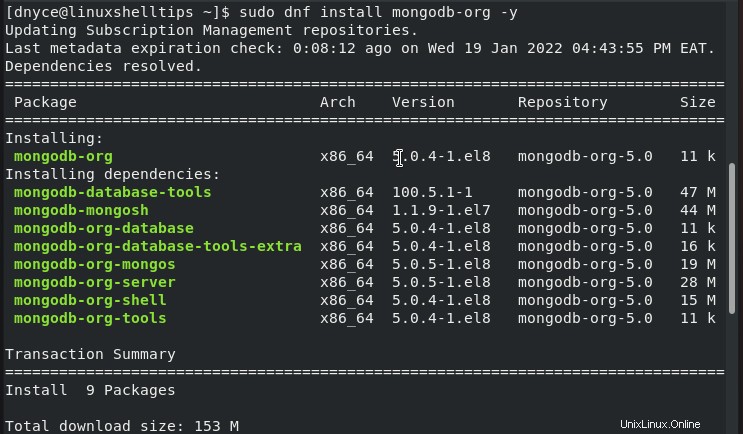
Um den Dienst zu starten, der für die Ausführung von MongoDB verantwortlich ist , führen Sie den folgenden Befehl aus.
$ sudo systemctl start mongod
Lassen Sie uns nun den Status überprüfen, um zu bestätigen, dass die MongoDB Datenbank ist betriebsbereit.
$ sudo systemctl status mongod
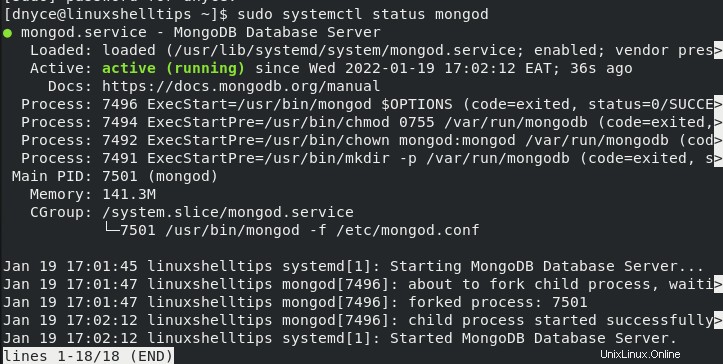
Wenn Sie die MongoDB benötigen Damit die Datenbank auch nach einem erfolgreichen Systemstart/Neustart weiterläuft, führen Sie den folgenden Befehl aus:
$ sudo systemctl enable mongod
Wenn Sie MongoDB neu starten, neu laden und stoppen müssen Datenbank, führen Sie aus:
$ sudo systemctl restart mongod $ sudo systemctl reload mongod $ sudo systemctl stop mongod
Die standardmäßige MongoDB Port ist 27017 . Der folgende Befehl sollte Port, Adresse, Version und Datenbankstatus enthüllen.
$ mongo --eval 'db.runCommand({connectionStatus: 1})'
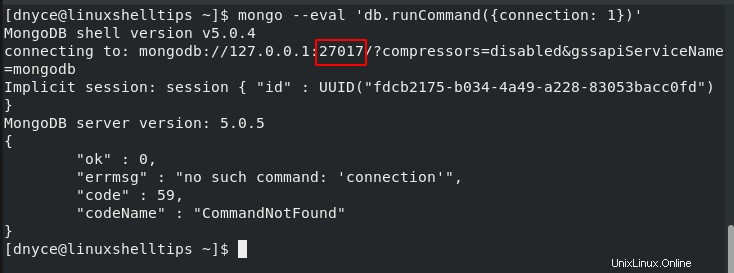
Normaler Zugriff auf die MongoDB Shell wird durch den folgenden Befehl erreicht:
$ mongo
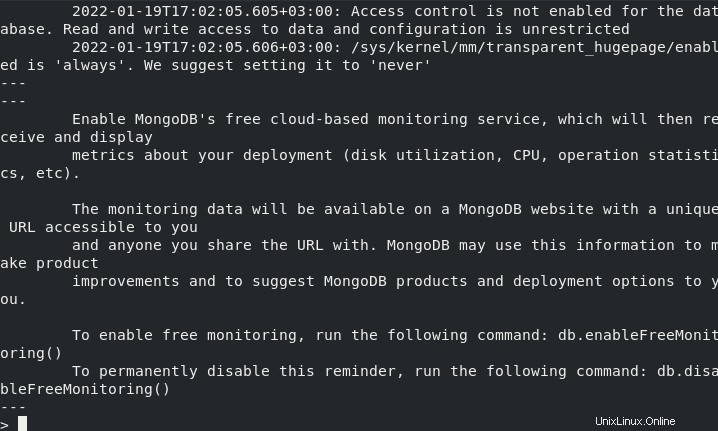
Von hier aus sollten Sie auf Ihre MongoDB verweisen können Benutzerhandbuch für alle Befehle, die Ihnen helfen, Ihre MongoDB zu beschleunigen Lernerfahrung.
Mit dieser MongoDB Installationsanleitung für RHEL Systemen sollten Sie vertraut genug sein, um Ihre Erfahrung mit Open-Source-Datenbanken auf die nächste Stufe zu heben.